Anakart Değiştirildikten Sonra Windows'u Etkinleştirme
Summary: Bu makalede, Dell bilgisayarınızda anakart değişiminden sonra Windows'u etkinleştirmeye yönelik rehberlik ve talimatlar yer almaktadır.
Symptoms
Çoğu bilgisayarda, bilgisayarınızdaki anakart değiştirildikten sonra yedek anakartta, anakart ürün yazılımında Windows'u otomatik olarak etkinleştiren önceden girilmiş bir anahtar bulunur.
Bazı durumlarda, çeşitli nedenlerle, bu otomatik etkinleştirme işlemi başarısız olabilir ve sorunu çözmek için Windows için yedek bir Servis Ürün Anahtarı gerekebilir.
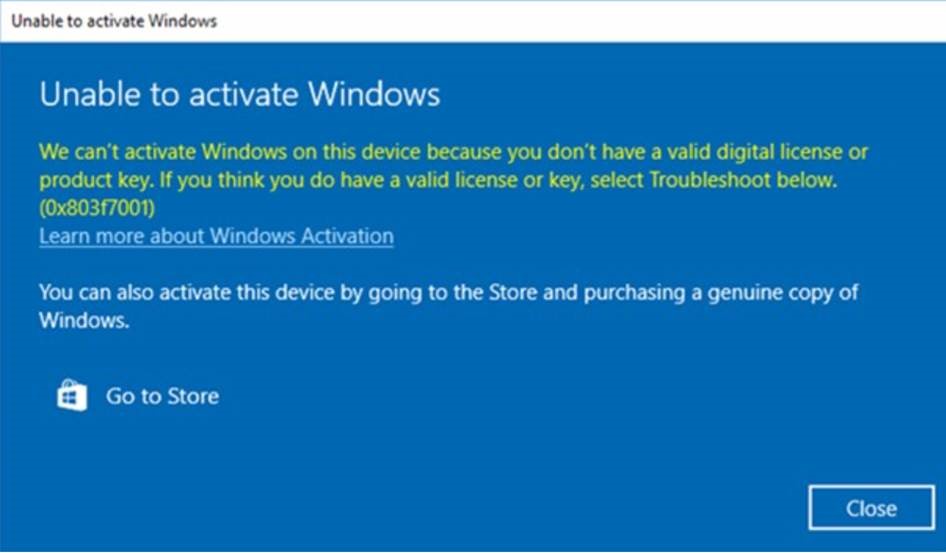
Cause
Resolution
Anakart değişiminden sonra Windows etkinleştirilemezse, Dell Teknik Destek ile iletişime geçin ve temsilcinin sorunu gidermesine izin verin.
Dell Teknik Destek ekibi Windows için bir Servis Ürün Anahtarı sağlanmasını öneriyorsa Dell Digital Locker güvenli arayüzü üzerinden ürün anahtarına erişmek ve Windows'u etkinleştirmek için aşağıdaki adımları izleyin.
- Anahtar isteği süreci başlatılmadan önce, Dell Digital Locker'a erişebilmenizi sağlamak için Locker'da oturum açmanız istenir. Bu işlem, Locker'da kullanıma sunulacak anahtara erişebilmenizi sağlar.
- Aldığınız sipariş bilgilerinde verilen talimatları izleyerek Dell Digital Locker ınızda oturum açın.
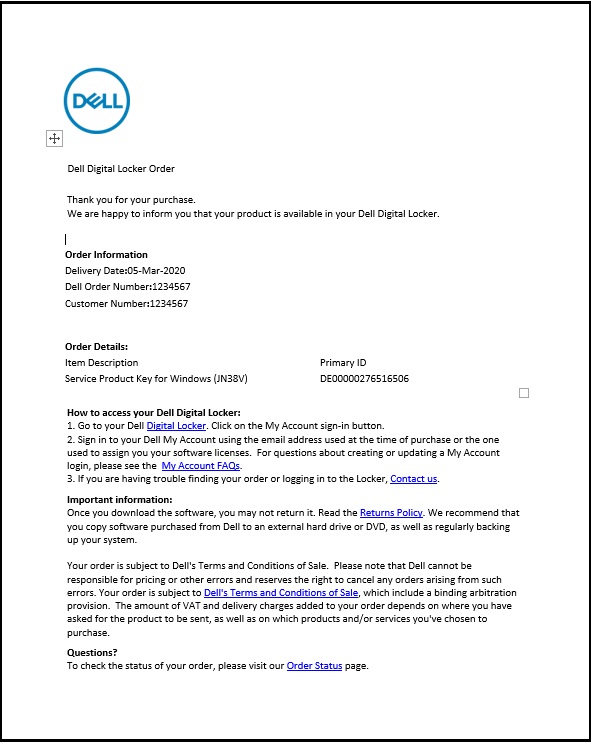
- Dell Digital Locker Karşılama ekranında, Oturum Açmak için yukarıdaki 2. Adımdaki sipariş bilgilerinde verilen hesabı kullanın.
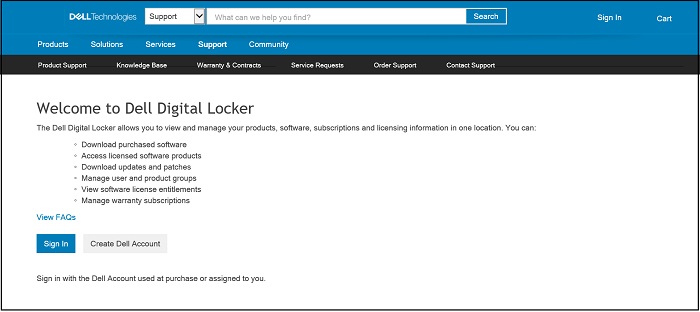
- Ürünler sekmesi, sipariş edilen ürünlerin listesini gösterir ve Windows için Servis Ürün Anahtarı'nı içerir.
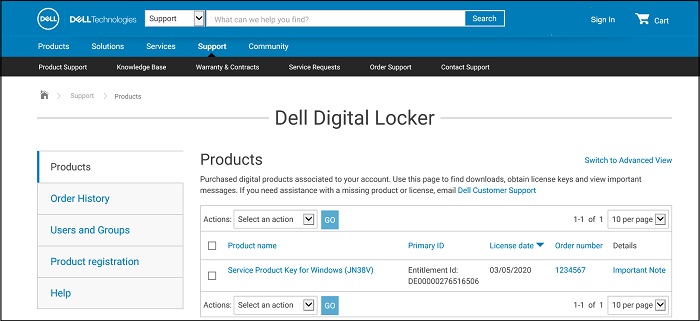
- Dell Digital Locker ürünündeki ürün anahtarının ayrıntıları görüntülenir.
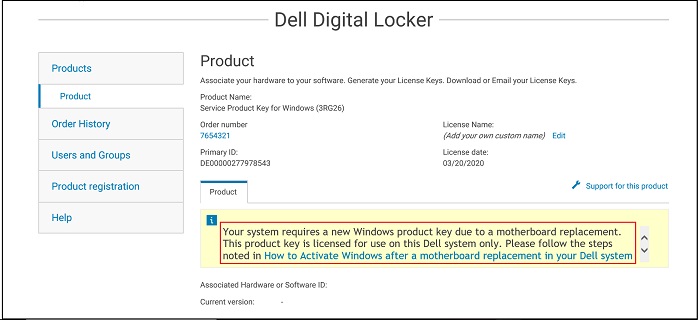
- Ürünler ekranından Gelişmiş Görünüme Geç'i seçerseniz (4. adımdaki şekilde gösterildiği gibi), Dell Ürün Anahtarı siparişinizi bulmak için servis etiketine göre arama yapabilirsiniz.
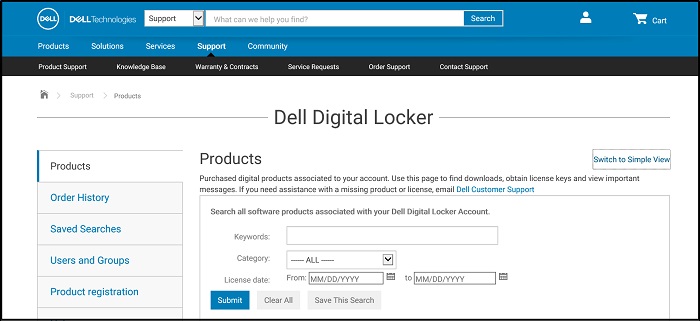
- Windows için Servis Ürün Anahtarını Dell Digital Locker'dan kopyalayın.
- Windows arama çubuğuna Etkinleştirme yazın ve açılır menüden Etkinleştirme, Sistem Ayarları'nı seçin. (Bunu Ayarlar, Güncelleştirme ve Güvenlik, Etkinleştirme bölümünden de bulabilirsiniz)
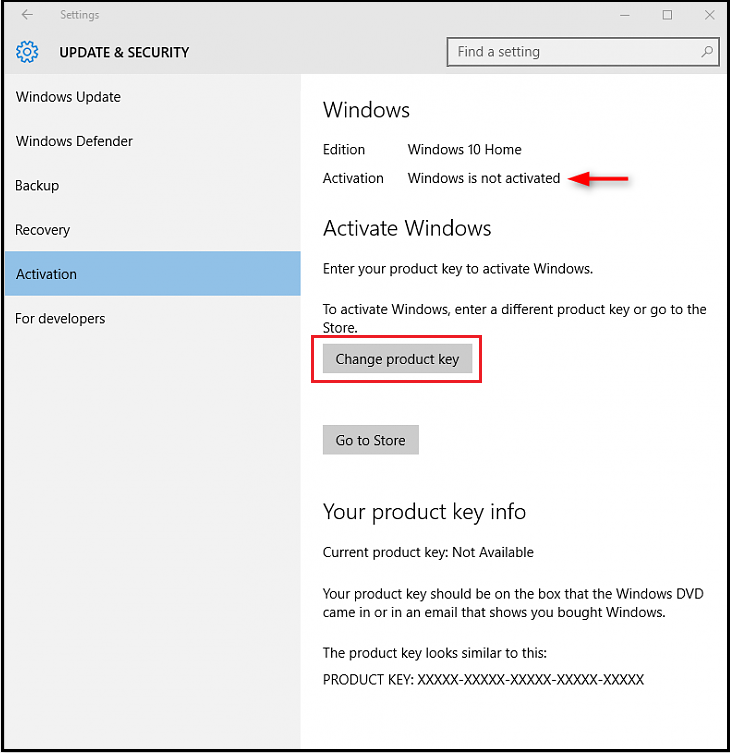
- Ürün anahtarını değiştir seçeneğini belirleyin ve istendiğinde anahtarı yapıştırın ve etkinleştirme işlemini tamamlayın.
Additional Information
Önerilen Makaleler
Bu konuyla ilgili ilginizi çekebilecek bazı önerilen makaleleri burada bulabilirsiniz.